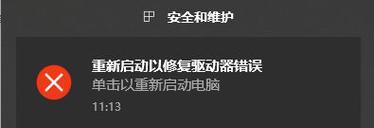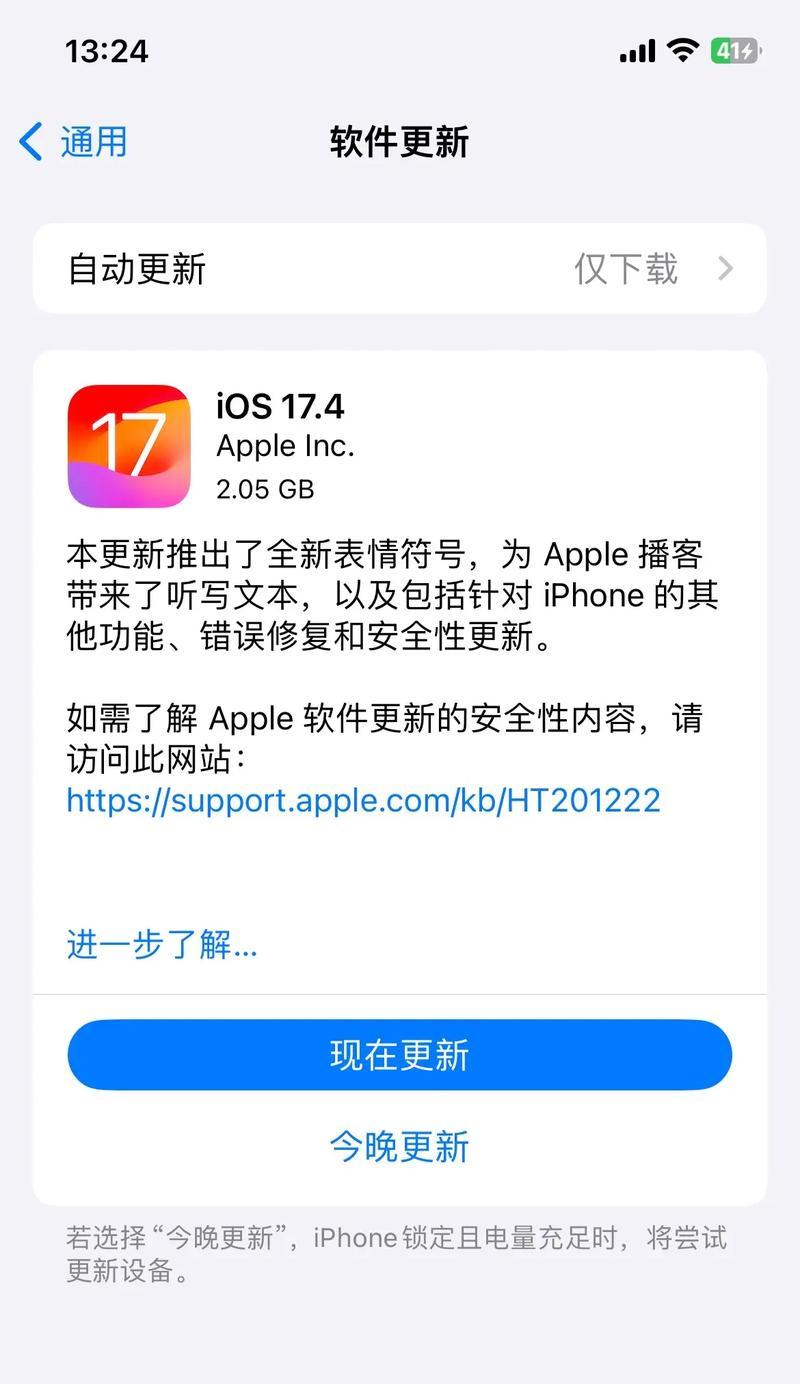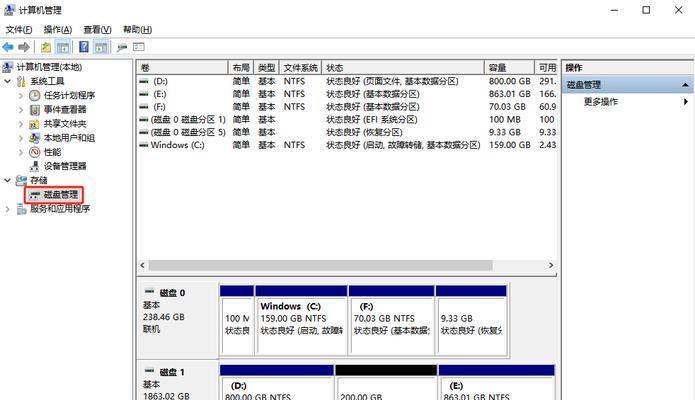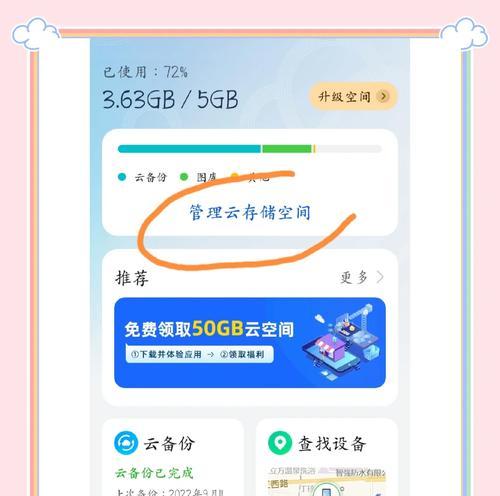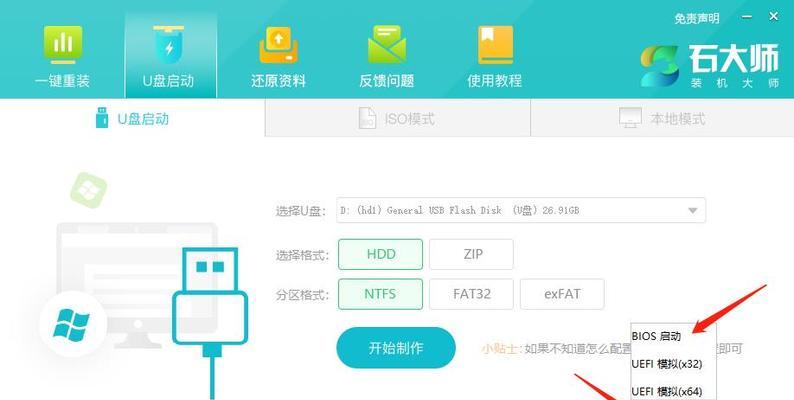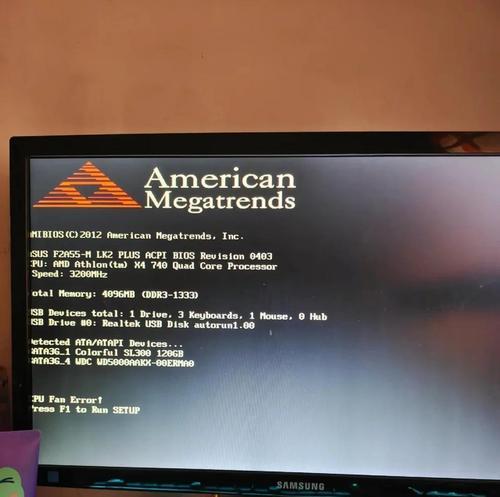在使用电脑过程中,有时我们可能会遇到电脑找不到音频管理器的问题。这种情况下,我们将无法听到声音或者调整音量,给我们的使用体验带来很大的困扰。本文将为大家介绍一些解决电脑无法找到音频管理器的方法与技巧,希望能帮助大家解决这一问题。

一、检查设备管理器中的音频驱动程序
在设备管理器中,搜索并展开"声音、视频和游戏控制器"选项。检查是否存在黄色感叹号或问号标记的音频驱动程序,如果有的话,说明该驱动程序出现了问题,需要进行修复或更新。
二、重新安装音频驱动程序
如果发现音频驱动程序存在问题,可以尝试重新安装它。在设备管理器中卸载有问题的音频驱动程序,然后重新启动电脑。系统会自动安装默认的音频驱动程序,如果没有问题解决,可以前往电脑制造商的官方网站下载并安装最新的音频驱动程序。

三、检查音频服务是否启动
在Windows操作系统中,音频服务的启动与否会影响到电脑是否能够找到音频管理器。按下Win+R键,打开运行窗口,输入"services.msc"并回车。在服务列表中,找到"WindowsAudio"和"WindowsAudioEndpointBuilder",确保这两个服务的状态为运行。
四、检查音频设备连接
如果电脑找不到音频管理器,可能是由于音频设备未正确连接造成的。检查音箱、耳机、扬声器等外部音频设备是否连接正常。确保这些设备的线缆没有损坏,并将其插入正确的插孔。
五、检查音频设备驱动程序
除了音频管理器的驱动程序外,外部音频设备也有自己的驱动程序。如果这些驱动程序出现问题,也会导致电脑找不到音频管理器。可以在设备管理器中找到对应的音频设备,右键点击并选择"更新驱动程序"来更新或修复驱动程序。

六、检查操作系统更新
有时,操作系统的更新也会影响到电脑的音频功能。在Windows中,点击开始菜单,选择"设置",然后点击"更新与安全"。在"Windows更新"选项中,点击"检查更新"来确保系统已经安装了最新的更新。如果没有,可以尝试安装这些更新来修复问题。
七、运行音频问题解决工具
Windows操作系统提供了一些音频问题解决工具,可以帮助我们诊断和修复电脑找不到音频管理器的问题。可以在"设置"中搜索"故障排除",选择"音频播放器"并按照提示进行操作,看是否能够解决问题。
八、检查防火墙设置
有时,防火墙的设置也会影响到电脑的音频功能。在Windows操作系统中,点击开始菜单,选择"设置",然后点击"更新与安全"。在"Windows安全性"选项中,点击"防火墙和网络保护",确保防火墙没有阻止音频相关的程序。
九、检查注册表项
如果电脑找不到音频管理器,可能是由于注册表项的问题导致的。不正确或损坏的注册表项会影响到电脑的音频功能。请注意,在更改注册表之前一定要备份你的数据,以免造成不可逆的损失。
十、使用系统还原
如果之前电脑上还能正常找到音频管理器,但最近突然出现问题,可以尝试使用系统还原来恢复到之前的状态。打开控制面板,在"系统与安全"选项中,点击"系统",然后选择"系统保护",点击"系统还原"来执行还原操作。
十一、重置操作系统
如果以上方法均未能解决问题,最后的一种方法是重置操作系统。在Windows中,点击开始菜单,选择"设置",然后点击"更新与安全"。在"恢复"选项中,点击"开始"并按照提示进行操作,将电脑恢复到出厂设置状态。
十二、寻求专业帮助
如果自己尝试了以上方法仍然无法解决电脑找不到音频管理器的问题,建议寻求专业帮助。可以联系电脑制造商的客服,或者前往专业的电脑维修中心进行咨询和修复。
十三、注意常规维护
除了以上的解决方法外,还应该定期进行电脑的常规维护。清理垃圾文件、更新驱动程序、及时安装系统更新等措施可以帮助我们预防和解决一些常见的音频问题。
十四、避免不安全的软件
不安全的软件有可能会对电脑的音频功能造成影响。在下载和安装软件时,务必选择可靠和正规的来源,避免下载和安装未知来源的软件,以减少不必要的风险。
十五、
通过以上的方法与技巧,我们可以解决电脑找不到音频管理器的问题。从检查驱动程序到重置操作系统,我们可以根据具体情况选择合适的方法来解决问题。在操作过程中,一定要谨慎并注意备份重要数据,以免造成不可逆的损失。如有需要,我们也可以寻求专业帮助来解决问题。通过以上的努力,我们可以恢复电脑的音频功能,享受良好的音频体验。